Outlook è un ottimo strumento di posta elettronica che ti aiuta non solo a gestire il lavoro quotidiano e le e-mail personali, ma ti consente anche di organizzare le cose in un modo che altri provider di posta elettronica non fanno.
Tuttavia, le persone che decidono di cambiare servizio non sono rare. Se ti trovi in un luogo in cui desideri passare i servizi di posta elettronica di Outlook a Gmail, sicuramente non stai facendo nulla fuori posto.
Un aspetto importante della modifica del provider di servizi di posta elettronica, tuttavia, è spostare anche le vecchie e-mail su nuovi servizi. Se stai passando a Gmail, ad esempio, devi assolutamente portare tutti i tuoi dati con te. Impariamo come farlo esattamente.
Come importare le email di Outlook su Gmail
Per spostare le tue e-mail di Outlook e altri dati correlati su Gmail, dovrai accedere al tuo account e-mail Gmail. Ecco come.
Accedi al tuo account Gmail e vai all’opzione Impostazioni. Si trova nell’angolo in alto a destra, accanto al profilo del tuo account.
Selezionare Vedi tutte le impostazioni.
Nella nuova finestra di dialogo, seleziona il Conti e importazione scheda. Nella sezione Importa posta e contatti, seleziona Importa posta e contatti.
Verrà avviata una nuova finestra di dialogo. Digita qui il tuo indirizzo e-mail di Outlook e seleziona Continua. Verrà lanciata un’altra nuova finestra; da qui, clicca su Continua ancora.
Ora, fai clic su sì per fornire tutte le nuove autorizzazioni che desideri e infine chiudere la finestra di dialogo.
Va bene, solo qualche passaggio in più. Ora, scegli le opzioni che vuoi scegliere da qui:
- Importa contatti
- Importa posta
- Importa nuova posta per i prossimi 30 giorni: i messaggi che ricevi al tuo indirizzo Outlook.com verranno inviati automaticamente alla posta in arrivo di Gmail per un mese.
Infine, fai clic su Seleziona Importa e quindi selezionare OK. Non appena lo fai, inizierà l’importazione delle tue e-mail di Outlook in Gmail.
Importazione delle e-mail di Outlook su Gmail
Non appena premi OK dall’alto, inizierà il trasferimento delle tue e-mail di Outlook su Gmail.Nota che non devi mantenere attivo il tuo account Gmail mentre ciò accade; il processo di importazione continuerà indipendentemente dal fatto che sia aperto o meno. Quindi, sì, è così che importi le tue e-mail di Outlook su Gmail.
FAQ
Come recuperare le email da Gmail a Outlook?
Quindi, consenti semplicemente a Outlook di recuperare tutte le e-mail. Ecco un passo dopo passo: apri Gmail.com e accedi al tuo account Google. Fare clic sull’icona a forma di ingranaggio per visualizzare il pannello delle impostazioni. Fare clic sul pulsante Visualizza tutte le impostazioni per aprire la finestra Impostazioni. Nella sezione delle impostazioni IMAP, seleziona l’impostazione Abilita IMAP. Salvare le modifiche.
Come migrare le email da Gmail a Outlook?
Il primo è configurare un account Outlook separato per la tua casella di Gmail e importare manualmente i dati di Google Mail. Il secondo metodo è scaricare i dati del tuo account Google, quindi utilizzare lo strumento di conversione automatica della posta elettronica: Trasferimento da Gmail a Outlook. Clicca qui per saltare direttamente all’istruzione.
C’è un modo per trasferire la posta di Windows 10 su Gmail?
Come sappiamo, non è disponibile alcun metodo manuale per trasferire la posta di Windows 10 su Gmail. Quindi, devi scegliere una soluzione alternativa che ti spiegherò in questo post. Esiste una soluzione per migrare l’app di posta di Windows 10 su Gmail? Dopo molte ricerche non riesco a trovare la soluzione perfetta per questa procedura.
Come importare le email di Outlook nell’account Gmail?
Ecco come importare facilmente le e-mail di Outlook su Gmail. Accedi al tuo account di posta elettronica Gmail e vai all’opzione delle impostazioni nell’angolo in alto a destra. Da lì, seleziona Visualizza tutte le impostazioni. Seleziona la scheda Account e importazione e quindi fai clic su Importa posta e contatti.
Come sincronizzo il mio Gmail con Outlook?
Vai al menu File e seleziona Aggiungi account. Nella finestra di configurazione dell’account inserisci i dati della casella di posta Gmail: il tuo nome, il nome utente e la password del tuo account Google che utilizzi con questa casella di Gmail. Completa i passaggi rimanenti del processo di aggiunta dell’account e fai clic sul pulsante Fine.Ora, l’account Gmail è sincronizzato con il tuo account Outlook.
Come importare i contatti da Gmail a Outlook?
1 Esporta contatti Gmail Dal tuo account Gmail, scegli Gmail >Contatti Seleziona Altro >Esporta. Scegli il gruppo di contatti che desideri esportare. … 2 Importa i contatti di Gmail in Outlook 2013 o 2016 Scegli File > Apri ed esporta > Importa/Esporta. Scegli Importa da un altro programma o file > Avanti. … 3 Visualizza i tuoi contatti in Outlook
Come aggiungo un account Gmail alla mia e-mail di Outlook?
Apri Outlook. Vai al menu File e seleziona Aggiungi account. Nella finestra di configurazione dell’account inserisci i dati della casella di posta Gmail: il tuo nome, il nome utente e la password del tuo account Google che utilizzi con questa casella di Gmail. Completa i passaggi rimanenti del processo di aggiunta dell’account e fai clic sul pulsante Fine.
Posso utilizzare il mio vecchio account Gmail con Microsoft Outlook?
Poiché il tuo vecchio Gmail è archiviato nella tua casella di posta di Microsoft 365, puoi utilizzare Outlook sul Web per accedere a quei messaggi di posta elettronica da qualsiasi dispositivo. Al termine di questo passaggio, il tuo account Gmail esisterà ancora, ma non lo vedrai in Outlook.
Come faccio a passare tra due app Gmail su Windows 10?
Dopo aver aggiunto il tuo account Google a un’app, verrà automaticamente aggiunto anche alle altre due app. Inoltre, ogni app ha collegamenti alle altre app nella barra laterale, quindi è semplicissimo passare da un’app all’altra. Per aprire l’app Mail, fai clic su Start e digita Mail.
Come sincronizzare l’app Mail di Windows 10 con l’account Gmail?
Sincronizza l’app di posta di Windows 10 con l’account Gmail. 1 Aprire l’app Posta. 2 Fare clic sull’impostazione nell’angolo inferiore sinistro dell’app di posta. 3 Fare clic su Account, selezionare l’account. 4 Fare clic su Modifica impostazioni di sincronizzazione della casella di posta. 5 È possibile modificare le impostazioni come si desidera.
Come trasferire e-mail da Outlook alla posta di Windows 10?
Nel primo passaggio, devi installare o avviare questa applicazione sul tuo computer. Successivamente, seleziona i dati di Outlook con le opzioni automatiche e manuali.Ora scegli le cartelle di posta elettronica richieste che desideri trasferire da Outlook a Windows 10 Mail. Successivamente, scegli l’opzione Outlook.com nell’elenco delle opzioni di salvataggio dei file.
Come faccio a trasferire e-mail da un account Gmail a un altro?
Supponiamo che tu abbia configurato un account su Google o qualsiasi altro servizio che consenta IMAP. E configura quell’account quell’account nel tuo client di posta elettronica. Ora puoi semplicemente selezionare e copiare le tue e-mail da un account all’altro e IMAP le trasmetterà al server. E saranno disponibili per il download di qualsiasi altro client di posta elettronica come l’app Mail di Windows 10.
Come importare direttamente le email da PST a Google Mail?
Questo strumento richiederà i dettagli di accesso del tuo account Google Mail. Ora inserisci le tue credenziali Gmail e quindi fai clic sul pulsante “Continua”. Seleziona un’opzione per importare facilmente le email direttamente dal file PST e ora fai clic su “Avanti”. Scegli il file PST convertito dal tuo PC e quindi fai clic sul pulsante “Apri”.
Come importare la posta elettronica di Outlook nell’app Mail di Windows 10?
Ora devi importare i dati di Outlook.com nell’app Mail di Windows 10. Per questo, segui i passaggi indicati: Innanzitutto, devi aprire il client dell’app di posta di Windows 10 sul tuo PC Windows 10. Ora, fai clic sull’opzione Aggiungi account e scegli l’opzione Outlook.com nell’elenco. Ora, inserisci le credenziali del tuo account di posta elettronica Outlook.com nella scheda successiva.
Esiste un’app Gmail per Windows 11?
Sul desktop di Windows 11 verrà visualizzato un collegamento a Gmail, che puoi avviare ed essere subito nella tua casella di posta. Come faccio a disinstallare l’app Gmail? Se decidi di rimuovere l’applicazione Gmail, aprila e fai clic sui puntini di sospensione nell’angolo destro, quindi su “Rimuovi l’applicazione Gmail”.

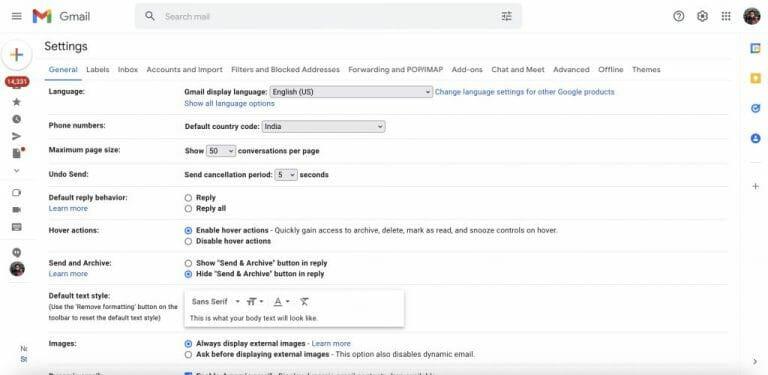
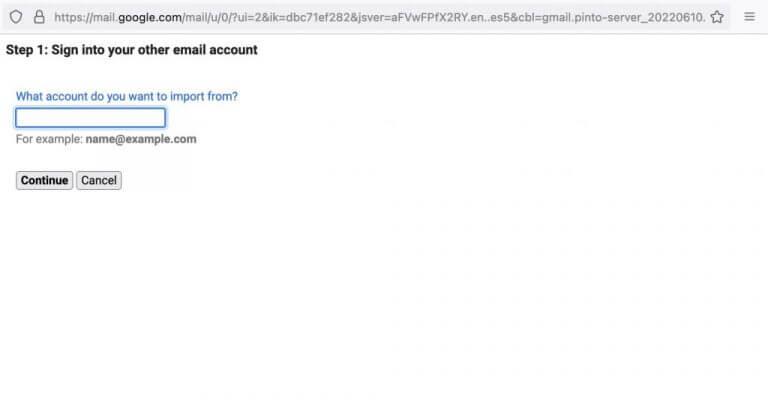



-on-windows-11-and-the-web.jpg)